Du har kanskje prøvd å laste opp AVI-videoer til videodelingssider på nettet. Det eneste resultatet er imidlertid at din AVI videofiler blir avvist på grunn av inkompatibilitetsproblem. Selv om AVI er en multimediebeholder som inneholder både video- og lyddata, støttes den fortsatt ikke av Google og andre videostrømmesider. Så hvorfor er FLV-videoer så populære?
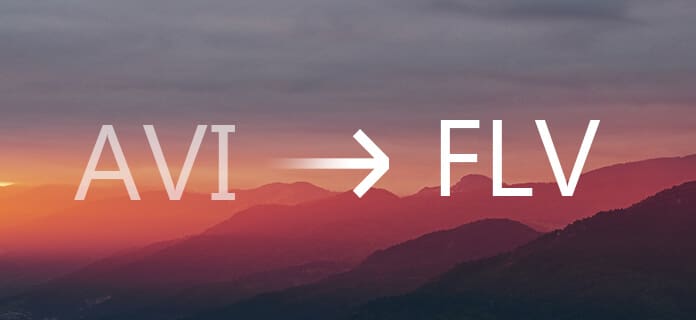
Konverter AVI til FLV
Faktisk lar FLV brukere inneholde det samme innholdet med mindre filstørrelse. Og du kan se FLV-videoer mens du laster opp med seere på nettet. Dermed kan du bruke mindre tid på å dele videoer ved å konvertere AVI til FLV. Basert på grunnene ovenfor, må du velge en riktig AVI til FLV-konverterer for å dele AVI-videoer på nettet, og dette er også emnet denne artikkelen vil snakke om.
Med over 100 millioner kunder over hele verden, Aiseesoft Video Converter Ultimate tilbyr de beste løsningene for brukere å konvertere, laste ned, redigere og forbedre videoer og lydapparater på Windows og Mac PC. Som et resultat kan du konvertere AVI til FLV i rask konverteringshastighet og høy kvalitet. Tatt i betraktning forskjellige krav til videokonvertering, lar denne AVI til FLV-omformeren brukere konvertere video eller lyd til forskjellige forhåndsinnstilte profiler. Med et annet ord kan du konvertere AVI til streaming videoformater inkludert FLV, MP4, WebM, WMV og SWF direkte.
Trinn 1 Legg AVI-video til Video Converter Ultimate
Gratis nedlasting og installering av AVI til FLV videokonverterer på din Windows- eller Mac-datamaskin. Start dette programmet og velg "Legg til fil" på den øverste verktøylinjen for å importere den lokale AVI-filen. Egentlig kan du dra og slippe mål AVI-videoen direkte til hovedgrensesnittet.
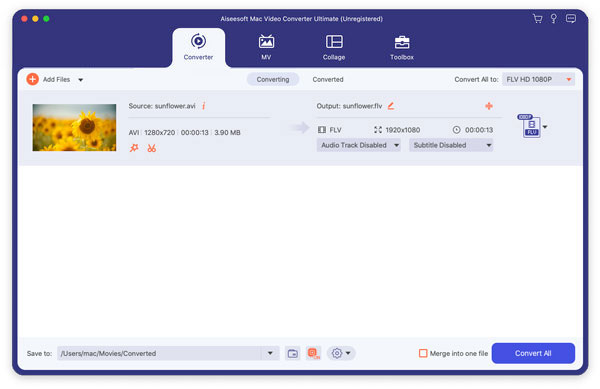
Trinn 2 Rediger AVI-videoen (valgfritt)
Du kan hoppe over dette trinnet hvis du ikke trenger å endre noe. Ellers kan du velge "Rediger" for å få tilgang til alle video- og lydredigeringsverktøy. Når "Rediger" -vinduet dukker opp, kan du se 6 forskjellige seksjoner. Så du kan rotere, beskjære, vannmerke, forbedre videokvaliteten, aktivere 3D-innstillinger og bruke effekt. Ved å bruke forhåndsvisningsvinduet kan du alltid se den umiddelbare video- og lydeffekten. Til slutt velger du "Bruk på alle" eller "Bruk" for å lagre endringen.

Trinn 3 Konverter AVI til FLV
Velg "Profil" og få mange forhåndsinnstilte profiler fra denne AVI til FLV-omformeren. I løpet av denne tiden bør du klikke på "Streaming Video" fra nedtrekkslisten. Du kan velge "FLV - Flash Video Format (* .flv)" eller "Flash H264 Video (* .flv)" for å sende ut som FLV videoformat.
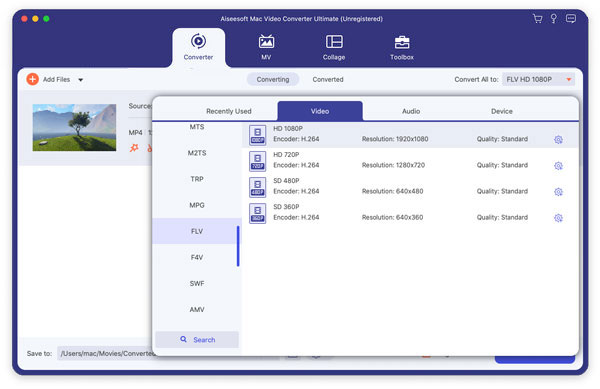
Du kan også justere profilinnstillinger ved å velge "Innstillinger" alternativet. Til slutt setter du en destinasjonsmappe og klikker "Konverter" for å konvertere AVI til FLV på Windows eller Mac.
Selvfølgelig kan du ta online videokonverterere for å konvertere AVI til FLV online gratis. Selv om du kanskje ikke konverterer ubegrensede videoer og får mye filtre med de fleste AVI til FLV online omformere.
Pros:
Cons:
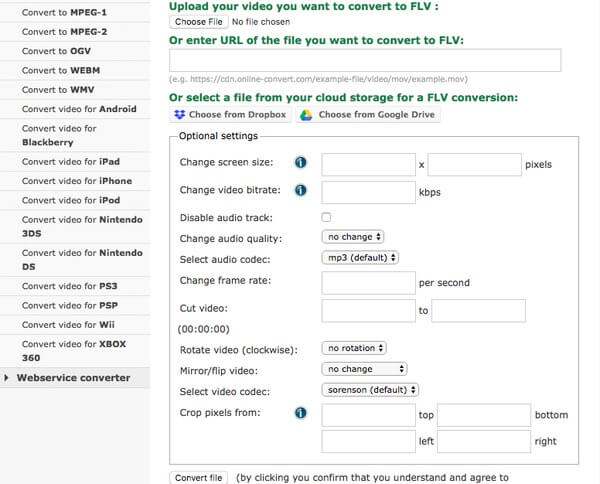
Pros:
Cons:
Pros:
Cons:
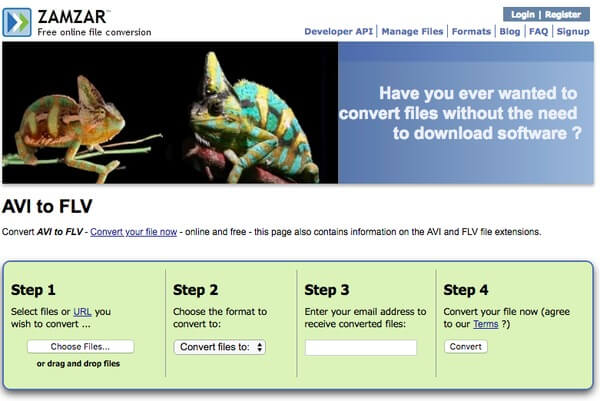
Pros:
Cons:
Pros:
Cons:
Sammenligningen av Video Converter Ultimate og 5 beste online AVI til FLV Converter
| Kraftige redigeringsverktøy | Forhåndsvisningsvindu i sanntid | Batchkonverter AVI til FLV | Ubegrenset AVI til FLV-videokonvertering | Forbedre videokvaliteten | |
|---|---|---|---|---|---|
| Video Converter Ultimate | Ja | Ja | Ja | Ja | Ja |
| Online-konvertere | Ja | Nei | Nei | Nei | Nei |
| Convert.Files | Nei | Nei | Nei | Nei | Nei |
| Zamzar | Nei | Nei | Nei | Nei | Nei |
| Aconvert | grunn~~POS=TRUNC | Nei | Nei | Nei | Nei |
| FreeFileConvert | Nei | Nei | Konverter opptil 5 AVI-filer | Opptil 300 MB kombinert | Nei |
Fra denne tabellen kan du se mer åpenbare sammenligninger og få et resultat av at Video Converter Ultimate gjør en mye bedre jobb enn online FLV-videokonverterere. Så hvis du jager etter høy kvalitet og bedre visuell opplevelse, så bør Video Converter Ultimate være din beste AVI til FLV-omformer på Windows og Mac-plattformer.